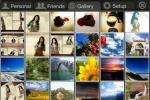Ako na duálne zavádzanie Windows Phone 7 a Android na HTC HD2
 Pár dní späť, keď sme predstavovali sprievodcu ako nainštalovať Windows Phone 7 na HTC HD2, prvou vecou, ktorá nám prišla na myseľ, bolo jej duálne zavedenie pomocou Androidu na našom obľúbenom zariadení a našťastie my nedávno narazili na to, čo sme hľadali - spôsob, ako spustiť Windows Phone 7 aj Android na HTC HD2 pomocou MAGLDR. Viac informácií nájdete po prestávke.
Pár dní späť, keď sme predstavovali sprievodcu ako nainštalovať Windows Phone 7 na HTC HD2, prvou vecou, ktorá nám prišla na myseľ, bolo jej duálne zavedenie pomocou Androidu na našom obľúbenom zariadení a našťastie my nedávno narazili na to, čo sme hľadali - spôsob, ako spustiť Windows Phone 7 aj Android na HTC HD2 pomocou MAGLDR. Viac informácií nájdete po prestávke.
Android bol prenesený do HTC HD2 už od dní Android 1.5 Cupcake, zatiaľ čo od portu Windows Phone 7 je už len pár dní. pre toto zariadenie, ktoré je skutočne miláčikom vývojárov, ktorí k nemu prenášajú rôzne operačné systémy vrátane MeeGo, Ubuntu a dokonca Windows 95! Windows Phone 7 a Android sú však najpraktickejšími operačnými systémami, ktoré sa majú používať na HTC HD2 vzhľadom na úroveň vývoja pre tieto dve platformy a ich globálny rozsah.
V našej funkcii portu Windows Phone 7 pre HD2 sa komentátor opýtal, či existuje spôsob, ako mať na zariadení všetky tri operačné systémy, tj Windows Mobile 6.5, Windows Phone 7 a Android. Pri trojnásobnom zavedení telefónu so všetkými týmito operačnými systémami stále nie je možné, pretože žiadne dva z nich nemôžu bežať súčasne z interného alebo externého systému. v pamäti je teraz možné spustiť Windows Phone 7 aj Android, pričom Windows Phone 7 je nainštalovaný do vnútornej pamäte NAND a Android na externej SD karte Pamäť.
Ak ste už mali dosť detailov a chceli by ste s tým pokračovať, jednoducho choďte na príručka vo vlákne fóra XDA-Developers z odkazu uvedeného nižšie a postupujte podľa pokynov tam uvedených. Tradične by sme napísali veľmi podrobného sprievodcu založeného na relatívne komplikovaných pokynoch na fórach XDA-Developers, napriek tomu, že boli zdĺhaví táto príručka už bola napísaná s dostatočnými podrobnosťami, ktoré by mali uľahčiť sledovanie pre všetkých používateľov, ktorí si nainštalovali WP7 a Android na svoje HD2. Existuje niekoľko metód, ktoré sú tu uvedené a každá z nich bola testovaná tak, aby pracovala niekoľkými používateľmi - vyberte tú, ktorú považujete za najvhodnejšiu na sledovanie.
Vyššie uvedený sprievodca je síce jednoduchý, ale vyžaduje, aby si používatelia mohli vybrať medzi dostupnými metódami a pre tých, ktorí to robia prvýkrát, to nefunguje dobre. Preto sme sa po vyskúšaní rôznych dostupných metód na našom HD2 rozhodli, že tu uvedieme metódu, o ktorej sme zistili, že funguje najlepšie.
disclaimer: Nasledujte túto príručku na vlastné riziko. AddictiveTips nezodpovedá za poškodenie alebo poškodenie zariadenia počas procesu.
požiadavky:
- HTC HD2. (Podporované sú verzie LEO512 (štandardné) aj LEO1024 TMOUS (T-Mobile USA))
- Karta microSD, ktorá podporuje Windows Phone 7. Zdá sa, že väčšina kariet 8 GB + SanDisk a Kingston triedy 2 alebo vyšších funguje dobre. Väčšina kariet Samsung spôsobuje problémy a môže sa dokonca stať úplne nepoužiteľnými, ak sa používajú so systémom Windows Phone 7. Vyskúšajte to na svoje vlastné riziko.
- Počítač so vstavanou čítačkou kariet microSD alebo USB.
- Domáce vydanie EASEUS Partition Master (Zadarmo)
- Home Edition Sprievodcu oddielmi MiniTool (Zadarmo)
postup:
- Uistite sa, že do vášho HTC HD2 je vložená požadovaná karta microSD.
- Teraz navštívte nášho sprievodcu ako nainštalovať Windows Phone 7 na HTC HD2 s MAGLDR a postupujte tam. Po dokončení tohto postupu prejdite na nasledujúci krok.
- Keď sa váš HD2 prvýkrát zavedie do Windows Phone 7, prečítajte si sprievodcu nastavením a potom prejdite do časti Nastavenia> O aplikácii a klepnite na „resetovať telefón“.
- Potvrďte výzvy, ktoré dostanete, a počkajte, kým sa telefón reštartuje po procese resetovania. Pri reštarte nastaví potrebné oddiely na SD karte.
- Po reštartovaní systému Windows Phone 7 ho po dokončení sprievodcu nastavením znova nastavte, ale tentoraz ho počas resetovania nedovoľte spustiť späť do systému Windows Phone 7. Namiesto toho, keď sa vypne a reštartuje, podržte stlačené tlačidlo napájania, kým sa nezobrazí ponuka MAGLDR.
- Teraz, keď je telefón v MAGLDR, vyberte jeho kartu SD a vložte ju do počítača pomocou čítačky kariet SD.
dôležité: Uistite sa, že sa telefón nenaštartuje v systéme Windows Phone 7, kým SD kartu úplne nenastavíme a nevložíme späť do telefónu. - Na počítači spustite program EASEUS Partition Master. Na karte SD sa zobrazia dva oddiely: oblasť 200 MB FAT a neformátovaná oblasť, ktorá zaberá zostávajúce miesto.
- Pravým tlačidlom myši kliknite na neformátovaný oddiel a vyberte príkaz Odstrániť.
- Kliknite na tlačidlo Použiť. Po použití zmeny sa EASEUS Partition Master obnoví a namiesto neformátovaného oddielu sa teraz zobrazí nepridelené miesto.
- Pravým tlačidlom myši kliknite na nepridelené miesto a kliknite na príkaz Vytvoriť.
- Tento nový oddiel nastavte ako neformátovaný a logický a vyberte si vhodnú veľkosť. Bude to váš oddiel Windows Phone 7 a MUSÍ byť väčší ako druhý oddiel Android, ktorý urobíme. Inými slovami, jeho veľkosť MUSÍ byť viac ako polovica celkového priestoru na SD karte.
- Presuňte tento oddiel na koniec karty SD a kliknite na tlačidlo Použiť. Po použití zmeny sa EASEUS Partition Master opäť obnoví a uvidíte nový oddiel vytvorený.
- Ukončite program EASEUS Partition Master, bezpečne vyberte kartu SD z počítača a vložte ju späť do jednotky HD2.
- Teraz spustite HD2 do Windows Phone 7 a znova (naposledy) prejdite sprievodcu nastavením.
- Teraz by bolo vhodné ísť na obrazovku „O aplikácii“ a overiť množstvo dostupného vnútorného úložiska. Mal by byť blízko veľkosti oddielu, ktorý ste vybrali. Rozdiel do 1 GB je však normálny.
- Úplne vypnite zariadenie, vyberte kartu SD a vložte ju do počítača pomocou čítačky kariet SD.
- Spustite znovu oddiel EASEUS Partition Master a tentoraz kliknite pravým tlačidlom myši na oddiel FAT s veľkosťou 200 MB a kliknite na príkaz „Zmeniť veľkosť / presunúť“.
- Aby tento oddiel vyplnil všetky nepridelené prázdne miesto a kliknite na „Použiť“. Po použití zmien nechajte EASEUS obnoviť. Teraz by ste mali mať dva oddiely zaberajúce celý priestor na karte SD, pričom oblasť FAT je prvá a menšia a oblasť neformátovaná je druhá a väčšia.
- Naformátujte oblasť FAT na FAT32 s veľkosťou klastrovej / alokačnej jednotky 32 kB alebo 64 kB, kliknite na tlačidlo Použiť a počkajte, kým sa obnoví.
- Ukončite program EASEUS a spustite Sprievodcu oddielmi MiniTool.
- Pravým tlačidlom myši kliknite na oblasť FAT32, prejdite na položku „Upraviť“ a vyberte možnosť „Nastaviť oblasť ako primárnu“.
- Kliknite na položku Použiť a počkajte, kým sa zmeny prejavia. Po dokončení ukončite program MiniTool.
- Vaša karta SD a HD2 sú teraz správne nakonfigurované tak, aby fungovali Windows Phone 7 aj Android. Posledné, čo musíte urobiť, je nainštalovať súpravu Android SD. Ak potrebujete pomoc, pozrite si časť ako naštartovať Android z SD karty HTC HD2 s MAGLDR.
Blahoželáme! Váš HTC HD2 má teraz nainštalovaný Windows Phone 7 aj Android a je nakonfigurovaný na duálne zavádzanie pomocou MAGLDR.
Vyhľadanie
Posledné Príspevky
Widget pre fanúšikov na Twitteri zobrazuje počet fanúšikov na domácej obrazovke systému Android
Chcete sledovať na Twitteri všetkých svojich sledovateľov bez toho,...
Root LG myTouch v systéme Android 2.3 Perník [Ako na to]
LG myTouch bol vyvinutý spoločnosťou LG pre amerického mobilného op...
Pocket Snapper: Masívna aplikácia pre fotoaparát pre iPhone s virtuálnymi modelmi
Pocket Snapper je jednou z mnohých aplikácií na úpravu fotografií v...


![Root LG myTouch v systéme Android 2.3 Perník [Ako na to]](/f/31d9fbda482833b3d7ea2ea11a231d9a.jpg?width=680&height=100)